详细win7 定时开关机命令
- 格式:doc
- 大小:25.50 KB
- 文档页数:2
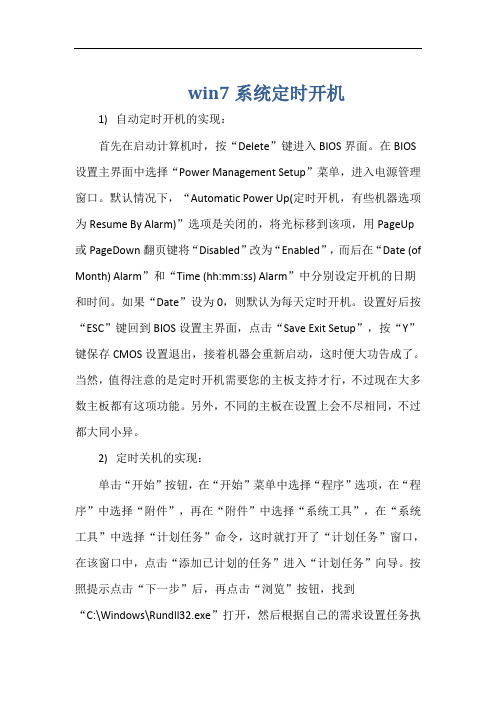
win7系统定时开机1)自动定时开机的实现:首先在启动计算机时,按“Delete”键进入BIOS界面。
在BIOS 设置主界面中选择“Power Management Setup”菜单,进入电源管理窗口。
默认情况下,“Automatic Power Up(定时开机,有些机器选项为Resume By Alarm)”选项是关闭的,将光标移到该项,用PageUp 或PageDown翻页键将“Disabled”改为“Enabled”,而后在“Date (of Month) Alarm”和“Time (hh:mm:ss) Alarm”中分别设定开机的日期和时间。
如果“Date”设为0,则默认为每天定时开机。
设置好后按“ESC”键回到BIOS设置主界面,点击“Save Exit Setup”,按“Y”键保存CMOS设置退出,接着机器会重新启动,这时便大功告成了。
当然,值得注意的是定时开机需要您的主板支持才行,不过现在大多数主板都有这项功能。
另外,不同的主板在设置上会不尽相同,不过都大同小异。
2)定时关机的实现:单击“开始”按钮,在“开始”菜单中选择“程序”选项,在“程序”中选择“附件”,再在“附件”中选择“系统工具”,在“系统工具”中选择“计划任务”命令,这时就打开了“计划任务”窗口,在该窗口中,点击“添加已计划的任务”进入“计划任务”向导。
按照提示点击“下一步”后,再点击“浏览”按钮,找到“C:\Windows\Rundll32.exe”打开,然后根据自己的需求设置任务执行的方式,如每天或每周。
最后设置好这个任务开始的时间和开始的日期,点击“完成”按钮就会在计划任务窗口出现“Rundll32”这个计划任务名。
这个计划任务还需要进行属性的修改设置,在计划任务窗口,双击“Rundll32”打开属性窗口,在“运行”栏中把原有的内容修改为:C:\WINDOWS\Rundll32.exe user.exe,exitwindows。




WIN7电脑怎么设置定时关机
WIN7电脑怎么设置定时关机
1、将鼠标光标移到电脑桌面空白处,单击鼠标右键,在弹出的列表中点击新建按钮,新建列表下点击快捷方式。
2、弹出创建快捷方式的窗口,按照图示,在键入对象的位置下面的对话框中输入“at 14:00 shutdow—s”,意思是设置电脑在14:00的时候自动关机,大家输入自己要设置的时间点就是了,输入好之后点击下一步。
3、输入快捷方式的'名称,我们就输入“关机”,点击完成按钮。
4、可以看到桌面上出现了一个名为关机的程序快捷方式,当我们需要在14:00定时关机时就双击这个名为关机的快捷方式。
5、双击之后会出如下图所示的黑色程序框,但很快会消失,不需要特别处理。
6、在设定自动关机时间的前一分钟,屏幕上会跳出一个下图所示的提示框,一分钟之后你的电脑就会自己关机了。

输入cmd在cmd里再输入at 23:00 shutdown -s具体时间自己定设置一定时自动关机假如你需要电脑在20:20自动关机,那么只需要在“开始”菜单中选择“运行”,然后输入at 20:20 Shutdown -s,点击“确定”即可,必须先启动Task Scheduler服务。
这样当电脑系统时间到了20:20时,电脑就会自动出现“系统关机”的对话框,30秒以后就会自动关机,这30秒是为了让用户在关机前保存现在运行的工作,以免造成不必要的损失。
注意:-s参数是指本地计算机。
.设置二倒计时自动关机假如你需要电脑在10分钟以后自动关机,那么只需要在“开始”菜单中选择“运行”,然后输入Shutdown -s -t 600,点击“确定”即可。
这样电脑即开始倒计时,10分钟以后电脑将会自动关机。
注意:-t参数是倒计时自动关机的命令,600参数是10分钟即600秒。
.设置三取消自动关机假如你已经设置了自动关机,但又改变了主意,不必自动关机了,那么只需要在“开始”菜单中选择“运行”,然后输入Shutdown -a,点击“确定”即可。
这样即关闭了已经设置的自动关机。
注意:-a参数是取消自动关机的命令。
.设置四定时重新启动假如你需要电脑在20:20重新启动,那么只需要在“开始”菜单中选择“运行”,然后输入at 20:20 Shutdown -r,点击“确定”即可。
这样当电脑系统时间到了20:20时,电脑就会自动重新启动了。
注意:-r参数是重新启动的命令。
.设置五倒计时重新启动假如你需要电脑在10分钟以后重新启动,那么只需要在“开始”菜单中选择“运行”,然后输入。
Shutdown -r -t 600,点击“确定”即可。
这样电脑即开始倒计时,10分钟以后电脑将会重新启动.设置六自动关机&重新启动之前提示。
win7怎样设置电脑自动定时重启
win7怎样设置电脑自动定时重启,其实在电脑上设置电脑自动定时重启和定时关机是一样的步骤,由于定时关机比较常用,下面就由小编来给你们说说该怎么设置定时关机吧!
win7怎样设置电脑自动定时重启
方法/步骤
点击开始菜单,在下方搜索栏输入“任务计划程序”
打开它,右边“创建基本任务”
名称栏目,输入“定时关机”,下一步
在窗口里,有每天、每周、每月、一次各种选择,这里小诚选择一次,这次执行完就失效,您可以根据自己的情况进行选择哈,点击下一步
设置关机的日期、时间点,下一步
选择启动程序,下一步
在打开页面里,点击浏览,找到C;\Windows\System32\Shutdown.exe,点击打开
在添加参数栏目里输入“-s”(关机),如果是想重启,则输入“-r”(该操作一定要写,否则完成不了),进行下一步
这时,点击完成,即可实现自动关机了。
windows7系统怎么设置定时关机有时候因为有些原因无法给电脑关机,电脑就要设置自动关机,那么windows7系统怎么设置定时关机呢?接下来大家跟着店铺一起来了解一下windows7系统设置定时关机的解决方法吧。
windows7系统设置定时关机方法一win7里面有自带的关机程序,在Windows\System32\Shutdown.exe。
可以直接打开这个可执行应用程序,也可以选择“开始→运行”,比如你的电脑要在22:00关机,输入“at 22:00 Shutdown -s”,到了22点电脑就会出现“系统关机”对话框,默认有30秒钟的倒计时并提示你保存工作。
如果你想以倒计时的方式关机,可以输入“Shutdown.exe -s -t 3600”,这里表示60 分钟后自动关机,“3600”代表60分钟。
设置好自动关机后,如果想取消的话,可以在运行中输入“shutdown -a”。
另外输入“shutdown -i”,则可以打开设置自动关机对话框,对自动关机进行设置。
Shutdown.exe的参数,每个都具有特定的用途,执行每一个都会产生不同的效果,比如“-s”就表示关闭本地计算机,“-a”表示取消关机操作,-f:强行关闭应用程序-m \\计算机名:控制远程计算机-i:显示图形用户界面,但必须是Shutdown的第一个选项-l:注销当前用户-r:关机并重启-t 时间:设置关机倒计时-c "消息内容":输入关机对话框中的消息内容windows7系统设置定时关机方法二1、点击开始--【所有程序】--【附件】,在附件中的【系统工具】中找到【任务计划程序】并打开;2、在右边的操作中选择【创建基本任务】,可以在【任务名称】中填写想填的名字,这里填写的是"定时关机";3、选择任务执行时间,对于每天都要定时关机的可以选择"每天";对于每个星期中有几天不需要关机的可以选择"星期"; 这里选择的是"每天";4、在时间框里填写好定时关机时的时间;5、选择【启动程序】,输入:C:WindowsSystem32shutdown.exe,然后在添加参数中输入“-s”;6、单击完成即可。
Win7系统自带有定时关机的功能,我们可以通过命令或计划任务来实现,无需安装软件。
系统之家就介绍了Win7自动关机的命令法和计划任务法,两种方法各有长处,大家学会了以后可以根据需要来决定使用那种方法。
1、命令法此方法使用非常方便,适合单独执行一次的任务。
缺点就是无法定制日常任务,只能应用一次。
首先打开输入命令的窗口:使用快捷键Win键+R开打运行对话框,输入cmd然后回车,进入命令窗口,使用此方法运行命令会有提示,推荐选用。
直接在快捷键Win键+R开打的运行对话框中输入命令。
使用关机命令shutdown:shutdown命令是控制关机程序Shutdown.exe的系列命令,具体使用方法如下:shutdown -a 取消关机shutdown -s 关机shutdown -f 强行关闭应用程序。
shutdown -m \计算机名控制远程计算机。
shutdown -i 显示图形用户界面,但必须是Shutdown的第一个参数。
shutdown -l 注销当前用户。
shutdown -r 重启shutdown -t 时间设置关机倒计时,时间单位是秒。
shutdown -c "消息内容"输入关机对话框中的消息内容(不能超127个字符)。
shutdown -h 休眠at 关机时间shutdown 选项定时关机用法示例:定点定时关机命令at 24:00 shutdown -s这条命令可以让计算机在接下来的第一个24点执行关机,关机时会先出现“系统关机”对话框,默认有30秒的倒计时准备时间。
倒计时关机命令shutdown -s -t 7200这条命令可以让计算机在120分钟后执行关机,时间的单位是秒。
取消关机命令shutdown -a 取消已经设置的关机命令。
组合关机命令at 12:45 shutdown -s -t 20让计算机在12:45分提示关机,并再倒计时20秒。
使用此命令必须确保打开了“Task Scheduler”服务。
win7 定时开关机命令
定时关机windows自带关机命令比如你的电脑要在22:00关机,可以选择“以管理员的身份运行cmd.exe ”,输入“at 22:00 Shutdown -s”,这样,到了
22点电脑就会出现“系统关机”对话框,默认有60秒钟的倒计时并提示你保存工作。
在 Win7 中,shutdown实现自动关机的方法如下:
开始->运行->cmd
举例说明一:要在晚上23:00准时关机你可以输入如下命令:
at 23:00 shutdonw -s
举例说明二:要1小时之后关闭电脑(假如你有事离开,但是下载还未完成,你就可以这样)
shutdown -f -s -t 3600 (3600单位是秒)shutdown -a 可以终止命令
shutdown -i 打开远程关机对话框
进入主板BIOS,在“Power Management Setup”里,有一项“Resume By Alarm”(预设时间启动),该
选项可以设置系统每天开机时间或者某一固定的日期开机。
它只有两个选项Enabled和Disabled,选择Enabled后,下面的Date(of month)和Resume Time (hh:mm:ss)项就可以设置了。
Data(of month)表示系统开机日期,如果选择0,就表示每天开机;如果选
择1~31之间的数字,则表示每月固定的一天开机。
Resume Time(hh:mm:ss)表示系统开机时间。